Tecnobits - TecnoBits FAQ - 如何知道我的电脑的网卡
在广阔的技术世界中,我们设备的每个元件在其运行中都发挥着至关重要的作用。这些组件之一是网卡,它允许我们连接到网络并访问互联网。但是我们如何知道我们的电脑有什么类型的网卡呢?在本文中,我们将详细探讨识别计算机网卡的方法,并了解其在技术框架中的重要性。从使用特定工具到探索系统设置,我们将了解如何获取有关 PC 网卡的所有必要信息。接下来,让我们深入研究网卡识别的技术和中性世界。网格。
什么是网卡以及它在 PC 中的用途是什么?
网卡,也称为网络接口卡 (NIC),是 PC 中的重要组件,它允许与网络上的其他计算机和设备进行连接和通信。该卡插入主板上的特殊插槽中 从PC 并通过以太网电缆连接。
网卡的主要功能是允许计算机连接到网络(无论是有线还是无线),以便访问共享资源,例如网络上的文件、打印机和服务。此外,它还促进连接到同一网络的设备之间的通信,从而允许数据传输。 有效率的.
PC 中网卡的一些最常见用途包括:
Internet 连接:允许 PC 通过路由器或调制解调器连接以访问 Internet 并浏览网页。
共享文件和设备:让连接变得更容易 其他设备 在网络上共享文件、打印机或其他资源。
在线游戏:允许您通过互联网连接与其他玩家在线玩游戏。
网络通信:允许通过网络连接使用即时消息应用程序、VoIP 呼叫和视频会议。
简而言之,网卡是 PC 中的重要组件,可实现网络连接和通信。其主要功能是促进网络连接并允许设备之间进行数据交换。除了允许访问互联网之外,网卡还可以共享文件、设备以及参与在线游戏。它是确保 PC 上流畅高效的网络体验的关键组件。
适用于您的 PC 的网卡类型
有不同的类型,每种都有独特的特征和功能。接下来,我们将描述一些最常见的类型:
以太网网卡: 以太网卡在 LAN 网络环境中使用最多。它们使用 RJ-45 连接器连接到网络电缆,并提供高达 10 Gbps 的连接速度。它们支持最常见的以太网标准,例如 10/100/1000BASE-T。这些网卡非常适合可靠、快速的有线网络连接。
无线网卡: 无线网卡,也称为 Wi-Fi 适配器,让您无需电缆即可连接到无线网络。它们使用 Wi-Fi 4 (802.11n)、Wi-Fi 5 (802.11ac) 或 Wi-Fi 等协议-Fi -Fi 6 (802.11ax) 提供快速稳定的连接速度。一些无线网卡还支持蓝牙等技术,允许您以无线方式连接外围设备。
千兆网卡: 千兆网卡是标准以太网卡的改进版本。 这些卡提供高达 1 Gbps 的连接速度,非常适合快速传输大量数据。它们与大多数现有的以太网电缆和连接器兼容,是那些需要卓越网络性能的人的普遍选择。
识别计算机上安装的网卡
为此,您可以按照以下简单步骤操作。首先,访问控制面板 你的操作系统。根据您使用的 Windows 版本,它可能位于“开始”菜单或 巴拉德塔里亚斯。到达那里后,找到“网络和互联网”选项并单击它。
在网络设置中,您将找到网络和共享中心部分。单击此选项可访问您的连接信息。在这里您将能够看到网卡的名称以及 MAC 地址等其他详细信息。 MAC 地址是分配给每个网卡的唯一标识符,可用于其他网络“配置”任务。
如果您想获取有关网卡的更多详细信息,可以打开设备管理器。 要访问此工具,返回控制面板并查找»系统»选项。在系统设置中,选择“设备管理器”。在这里您将找到计算机上安装的所有设备的列表,包括网卡。查找“网络适配器”类别并展开列表以查看网卡的具体名称。
对于解决连接问题、更新驱动程序或执行高级配置可能很重要。通过这些步骤,您将能够获取更有效地执行这些任务所需的信息。请记住,如果您需要解决与网络连接相关的任何问题,在联系技术支持时,此处获得的信息也很有用。
如何了解Windows中网卡的规格
如果您正在寻找有关 Windows 中网卡规格的详细信息,那么您来对地方了。当您需要解决连接问题或只是想了解有关硬件的更多信息时,了解这些详细信息会很有帮助。接下来,我将向您展示如何访问您的网卡规格:
1. 打开 Windows 开始菜单,搜索“设备管理器”,单击该选项打开设备管理器窗口。
2. 在设备管理器窗口中,找到并单击“网络适配器”类别。这将显示您计算机上安装的所有网络适配器。
3. 选择您有兴趣获取其信息的网络适配器,右键单击它并选择“属性”选项。这将打开一个新窗口,其中包含所选网卡的规格。
独家内容 - 点击这里 如何更改 Steam 游戏的分辨率访问网卡属性后,您将能够看到重要的详细信息,例如适配器的确切型号、制造商、连接类型(以太网、Wi-Fi 等)以及支持的连接速度。您还可以访问其他高级设置,例如 MAC 地址和电源选项。请记住,在解决连接问题或搜索网卡的更新驱动程序时,此信息非常有用。
简而言之,在 Windows 中获取网卡的规格是一个简单的过程 可以做什么 通过设备管理器。访问此信息将使您能够详细了解网卡的硬件,这在各种技术场景中都非常有用。
a Mac 操作系统上检查网卡的方法
在 Mac 操作系统上检查网卡的方法有多种。以下方法可帮助您诊断和解决可能的连接或配置问题。
1.使用网络配置界面:
打开 系统偏好 在您的 Mac 上。
点击 红色 访问网络设置。
在左栏中,选择您要验证的网卡。
在标签 TCP / IP协议,确保所有设置正确,例如 IP 地址和子网掩码。
2. 使用终端:
在 Mac 上打开终端应用程序。
写入命令 使用ifconfig 然后按Enter。
将显示一个列表,其中包含有关 Mac 上所有网络接口的信息,包括网卡。
请记下网卡的详细信息,例如分配的 IP 地址和 MAC 地址。
3. 使用诊断工具:
下载并安装网络诊断工具,例如 网络实用工具 o Wireshark的.
运行该工具并查找与网卡验证相关的选项。
使用工具来分析 并解决问题 连接性,例如检测丢失的数据包或监控网络流量。
这些方法将允许您验证您的网卡 Mac 操作系统,这将帮助您识别并解决网络连接可能遇到的任何问题。
在 Linux 中确定 PC 的网卡
如何在 Linux 中识别 PC 的网卡
当您使用 Linux 操作系统时,了解您的 PC 拥有什么类型的网卡非常重要,这样您才能正确配置和使用它。接下来,我们将向您展示一些简单的方法来确定计算机上的网卡。
1. 使用 ifconfig 命令:打开终端并键入以下命令: ifconfig。该命令行工具将向您显示 PC 上存在的所有网络接口的列表,包括它们的 IP 地址和其他相关信息。
2、查询配置文件:另一种方法是查阅网卡的配置文件。转到文件夹 /etc/network 并查找与您的网卡对应的文件。您可以在终端中使用以下命令来列出文件: ls /etc/network。找到配置文件后,使用文本编辑器打开它,您将找到有关网卡型号的详细信息。
3.查看系统信息:命令 lspci 它是获取有关连接到 PC 的硬件设备信息的优秀工具。在终端中运行它,您将看到所有组件的列表,包括您的网卡。如果您想过滤信息并仅获取您的网卡详细信息,您可以使用以下命令: lspci | grep -i ethernet.
检查 PC 上网卡的连接和状态
为了确保 PC 上稳定可靠的连接,检查网卡的连接和状态至关重要。在这里,我们为您提供一些步骤来检查您的网卡是否正常工作。
首先检查网卡是否安装正确 在您的PC上。打开设备管理器并查找“网络适配器”部分。 如果您的网卡名称出现且没有任何警告图标或感叹号,则表示网卡安装正确。否则,您可能需要重新安装网卡驱动程序或更换损坏的网卡。
接下来检查网卡是否启用。转到 PC 上的网络设置并验证网卡是否已激活。如果已禁用,请选择它并单击“启用”。如果您仍然无法启用它,您可以尝试重新启动电脑并再次检查。如果您使用有线连接,最好确保您的网卡正确连接到以太网端口。
如何更新计算机的网卡驱动程序
如果您的计算机遇到连接问题或互联网速度缓慢,您可能需要更新网卡驱动程序。驱动程序是允许 OS 与网卡硬件通信,安装最新版本以获得最佳性能非常重要。在这里,我们将向您展示如何快速轻松地执行此更新。
首先,您必须确定网卡的型号。这可以通过打开计算机上的设备管理器并查找“网络适配器”部分来完成。在这里您可以找到您的卡的名称和型号。然后,访问卡制造商的网站并查找“支持”或“下载”部分,找到适合您的特定型号的最新驱动程序。
找到正确的驱动程序后,将它们下载到您的计算机上。这些文件通常以 zip 文件形式提供,因此请务必在继续之前将其解压缩。接下来,右键单击开始菜单图标并选择“设备管理器”。找到“网络适配器”选项,右键单击您的网卡并选择“属性”。在“驱动程序”选项卡中,单击“更新驱动程序”并选择“自动搜索更新的驱动程序软件”选项。系统会自动搜索并安装更新的驱动程序。
请记住在安装更新的驱动程序后重新启动计算机以使更改生效。如果安装了多个网卡,请对每个网卡重复相同的步骤。保持网卡驱动程序处于最新状态对于确保 Internet 连接的最佳性能至关重要。现在您知道如何操作,您可以在计算机上享受更快、更稳定的连接。浏览愉快!
独家内容 - 点击这里 如何在我的电脑上输入 at?修复 PC 上的常见网卡问题
1. 检查物理连接:
网卡最常见的问题之一是物理连接不足。请确保网络电缆正确连接到您的 PC 和路由器或调制解调器。检查 连接器状况是否良好且电缆没有损坏。另外,检查网卡上的指示灯是否亮起并闪烁,表示连接成功。
2.重置网卡驱动:
如果您遇到网络速度或连接问题,重置网卡驱动程序可能会有所帮助。为此,请打开电脑上的设备管理器,找到网卡部分,然后右键单击选择“卸载设备”。然后重新启动电脑,驱动程序将自动重新安装。这可以解决可能影响网卡运行的软件冲突或过时的驱动程序。
3. 更新固件或BIOS:
另一个常见问题可能是网卡上的固件或 BIOS 过时。请访问网卡制造商的网站并查找支持或下载部分。在那里,检查您的网卡的固件或 BIOS 是否有可用的更新。下载并安装推荐的更新以提高卡的稳定性和性能。请记住遵循制造商的说明并执行 备用 在更新固件或 BIOS 之前适当。
提高网卡性能的建议
您可以遵循一些建议来提高网卡的性能并确保所有在线活动都有更好的性能。我们在这里介绍其中的一些:
1.更新驱动程序: 使您的网卡驱动程序保持最新对于优化其性能至关重要。 访问网卡制造商的网站并下载最新版本的驱动程序,以确保最佳性能。
2. 检查设置: 确保您的网卡设置已优化以获得最佳性能。检查您的网络的连接速度和连接模式是否正确配置。 此外,您可以调整电源设置以防止卡在频繁使用时进入省电状态。
3.优化位置: 网卡的位置会影响其性能。避免将其放置在可能造成干扰的电子设备或金属墙壁附近。另外,请确保它尽可能靠近路由器或接入点,以获得更强、更稳定的信号。
为您的 PC 选择网卡时的注意事项
为您的 PC 选择网卡时,重要的是要考虑一系列适合您需求的方面。这些要素将帮助您确保您购买的是正确的产品,并且您的互联网连接稳定且快速。
首先,必须检查网卡与操作系统的兼容性。确保它与 Windows、macOS 或您正在使用的任何其他系统的版本兼容。这将避免将来的不便和不兼容问题。
另一个关键因素是网卡提供的连接类型。您可以根据需要选择以太网或 Wi-Fi 连接。如果您需要无线连接,请确保网卡支持最新一代 Wi-Fi 标准(802.11ac 或 802.11ax),这将确保更高的速度和信号稳定性。
另外,还要考虑网卡可以达到的传输速度。选择千兆以太网卡,其速度高达 1000 Mbps,甚至选择 10 千兆以太网卡以实现更快的传输。请记住,更高的速度将改善电脑上的浏览体验、下载和文件传输。
如何更换或添加计算机网卡
有时需要更换或添加计算机网卡以改善连接性或升级到更现代的标准。在这里,我们将向您展示以简单且安全的方式执行此任务的步骤。
1. 开始之前,请确保您的计算机拥有正确的网卡。检查您机器的规格并确保新卡符合您的需求。
2. 完全关闭计算机并拔掉电源线。在安全的环境中工作非常重要,因此建议在处理内部组件之前使用防静电腕带。
3. 打开电脑机箱,通常可以通过卸下机箱上的螺丝来完成 后方。打开后,找到 PCI 扩展槽或 PCI Express(PCIe) 网卡将插入的位置。 清洁插槽中可能积聚的灰尘或碎屑。
4. 卸下现有网卡(如果有)或选择一个空插槽插入新卡。确保卡上的金色连接器与插槽上的连接器正确对齐。 向下按卡,直至其牢固就位。
5. 装回计算机机箱并重新连接电源线。打开计算机并等待其启动。如果一切都正确完成,您的操作系统应该会自动检测到新的网卡。
请记住,在某些情况下,您可能需要安装网卡的特定驱动程序。为此,请查看卡制造商的网站并下载最新的驱动程序。通过这些简单的步骤,您可以成功地更换或添加网卡到您的计算机,并享受改进的连接。
保养和维护 PC 网卡的重要性
网卡是 PC 中最重要的组件之一,因为它允许连接到 本地网络 或互联网。然而,许多用户忽视了保养和维护该卡以确保最佳性能的重要性。以下是保养网卡非常重要的一些原因:
避免连接失败: 保持网卡处于良好状态有助于避免连接问题,例如互联网连接掉线或频繁中断。 定期清洁卡并保持其无灰尘和污垢,可以减少连接中断的机会。
延长其使用寿命: 正确保养您的网卡将延长其使用寿命。这意味着您将从您的投资中获得最大收益,并且无需经常更换。为此,重要的是要保护其免受撞击,将其放置在无湿气的环境中,并避免突然连接和断开电缆。
防止安全问题: 维护不善的网卡可能会成为您 PC 上的安全弱点。如果感染恶意软件,这可能会损害您的个人数据或允许未经授权的访问您的网络。通过定期更新网卡驱动程序并扫描其是否存在潜在威胁,您可以防止安全问题并保护您的信息。
独家内容 - 点击这里 如何为英雄联盟分配更多内存。总之,保养和维护 PC 网卡对于避免连接故障、延长其使用寿命和防止安全问题至关重要。请记住定期清洁它,保持其无灰尘并防止碰撞。此外,定期执行驱动程序更新和安全扫描。通过遵循这些提示,您将能够享受网卡的最佳性能,并确保稳定、安全的连接。
解决与 PC 网卡相关的互联网连接问题的步骤
如果您的电脑遇到互联网连接问题,并且您怀疑原因与网卡有关,您可以按照以下步骤解决问题:
1. 检查物理连接:
确保网络电缆正确连接到您的电脑和路由器或调制解调器。检查是否存在可能影响连接的松动或损坏的电缆。您还可以尝试更换网线所连接的网络端口,以排除可能的端口故障。
2. 重新启动路由器或调制解调器:
有时,只需重新启动路由器或调制解调器即可解决连接问题。拔下设备电源,等待几秒钟,然后重新插入。这将允许它重新启动并与您的电脑建立新的连接。
3.更新网卡驱动:
驱动程序是允许网卡与您的 PC 正确通信的程序。如果驱动程序过时,可能会导致连接问题。检查您的网卡制造商并访问其官方网站搜索并下载最新版本的驱动程序。下载后,将它们安装到您的电脑上并重新启动系统以应用更改。
Q&A
问题: 知道哪个网卡的步骤是什么 有我的电脑?
答:要了解您的电脑有哪些网卡,您可以按照以下步骤操作:
问题:了解我的网卡的最简单方法是什么?
答:了解 PC 中的网卡的最简单方法是使用 Windows 设备管理器。
问:如何进入设备管理器?
答:要访问设备管理器,您需要右键单击任务栏上的“开始”按钮,然后从下拉菜单中选择“设备管理器”。
问:在设备管理器的哪个部分可以找到网卡信息?
答:在 设备管理器中,您需要查找名为“网络适配器”的部分,您可以在其中找到 PC 上安装的网卡列表。
问:如何识别具体网卡?
答:在“网络适配器”部分中,您将能够看到网卡的名称。通常,会显示卡的制造商名称和型号。
问:我还可以使用什么其他方法来了解我的网卡?
答:您可以使用的另一种方法是在命令行中运行“ipconfig”命令,这将显示有关您的电脑网络配置的详细信息,包括网卡。
问:如何运行“ipconfig”命令?
答:要运行“ipconfig”命令,您需要打开Windows命令提示符。您可以通过按 Windows 键 + R,输入“cmd”并按 Enter 键来执行此操作。然后,只需输入“ipconfig”并按 Enter 键。
问题:在 »ipconfig» 命令的输出中哪里可以找到我的网卡信息?
回答:在“ipconfig”命令的输出中,您应该查找名为“以太网适配器”或“无线网络适配器”的部分,具体取决于您要查找的卡的类型。
问题:在“ipconfig”的输出中我可以找到有关我的网卡的哪些具体信息?
答:在“ipconfig”结果中,您将能够看到您网卡的IP地址、子网掩码、默认网关等信息。
问题:还有其他方法可以了解我的网卡吗?
答:是的,也可以使用专门设计的第三方程序来识别和显示您 PC 上的网卡信息。这些程序提供了更直观和详细的图形界面。
总之
总之,确定 PC 的网卡对于理解和解决本地网络的连接问题至关重要。通过本文介绍的不同技术方法,您已经了解了如何检查网卡详细信息并获取有关网卡的关键信息。请记住,了解网卡的制造商、型号和其他相关详细信息将使您在更新驱动程序或诊断连接问题时做出明智的决定,并保证网络的最佳性能。不断探索和扩展您对 PC 硬件的了解,以充分利用它!
塞巴斯蒂安维达尔我是 Sebastián Vidal,一位热衷于技术和 DIY 的计算机工程师。此外,我是 tecnobits.com,我在其中分享教程,以使每个人都更容易访问和理解技术。